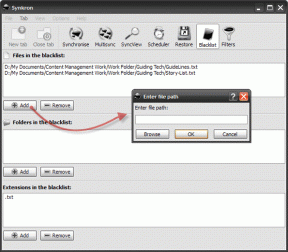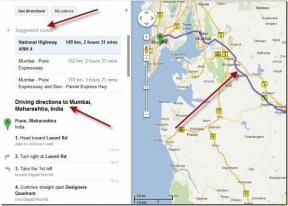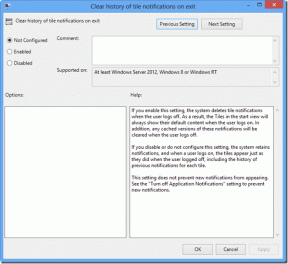Dale a tus fotos antiguas y antiguas una nueva vida con iPhoto
Miscelánea / / December 02, 2021

Como la mayoría de nosotros, quizás también tengas un montón de fotos antiguas que realmente te gusten y que no quieras ver estropeadas por el tiempo. Sin embargo, dado que por lo general solo hay una copia de esas fotos, escanearlas es una buena idea si realmente desea conservarlas.
El problema es que un escaneo solo replica sus fotos antiguas, por lo que si realmente desea que se vean como nuevas, tendrá que restaurarlos hasta cierto punto, una tarea que puede parecer abrumadora pero que en realidad no genera estrés en una Mac, gracias a excelentes herramientas como iPhoto.

Veamos cómo puedes hacer que tus fotos antiguas y antiguas adquieran una gran forma con iPhoto.
Ajuste de tonos y colores
Primero, escanee y abra su foto antigua en iPhoto en tu Mac. Luego haga clic en el Editar en la parte inferior derecha de la ventana de iPhoto para mostrar el panel de edición.


Allí encontrarás una serie de herramientas que suelen ser estupendas para mejorar tus fotos. También son una excelente opción para restaurar fotos antiguas.

Lo primero que harás en este panel es dirigirte al Efectos pestaña. Hay varios efectos preestablecidos que son ideales para fotos antiguas aquí, por lo que puede elegir uno. En mi caso, no estaba satisfecho con ninguno de estos, así que en su lugar utilicé las "esferas" en la parte superior del panel para ajustar el color más finamente a un tono más frío de sepia.


Arreglando imperfecciones
A continuación, volví a la Arreglos rápidos pestaña. Allí, la herramienta más útil para este tipo de tareas es definitivamente la Retocar opción que te ayudará a solucionar cualquier pequeño defecto o imperfección que pueda tener tu foto.
Entonces, haga clic en el Retocar y luego arrastre el control deslizante que se muestra allí para ajustar el tamaño del pincel que utilizará. En este caso, como lo que quería corregir eran esos horribles arañazos esparcidos por la foto, seleccioné un tamaño de pincel más pequeño.

Después de eso, puede usar el control deslizante en la parte inferior izquierda de la ventana para acercar su foto y trabajar mejor con esas imperfecciones más pequeñas.

Ahora, aquí hay un buen truco: iPhoto le dice que haga clic o arrastre el cursor a lo largo de la imperfección para corregirla, pero arrastrando tiende a estropear un poco la uniformidad del color, así que simplemente haz clic y tu foto terminará mucho mejor.
En este ejemplo, comencé a corregir el rasguño vertical a la izquierda de la torre un clic a la vez. Como puede ver en las fotos a continuación, el resultado es bastante sorprendente.



Luego puede repetir esto para cada pequeña imperfección en su foto hasta que se vea impecable.
Ahora, un paso opcional. En este caso, quería acentuar la forma de la torre Eiffel, así que decidí recortar la foto a una forma vertical para eliminar todo el ruido a su alrededor. Para eso, puede simplemente hacer clic en el Cultivo o arrastre las esquinas del marco de recorte en la foto.


Ahí tienes. Muy bien lo que puede lograr una herramienta tan simple como iPhoto, ¿verdad? ¡Ahora ve a buscar todas esas fotos antiguas que puedas tener y dales una nueva vida!